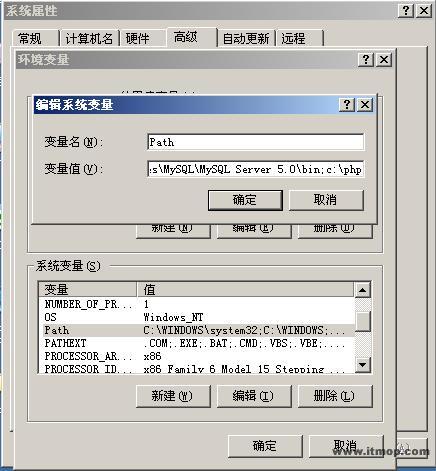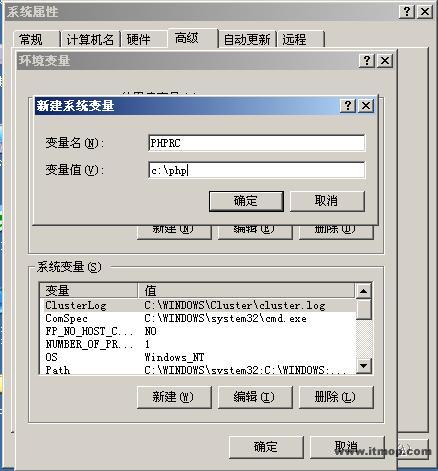IIS6.0下配置MySQL+PHP5+Zend+phpMyAdmin
日期:2020-02-11 17:48:38 来源: IT猫扑网
出于各种原因,我们经常需要用到PHP脚本运行环境。虽然说目前已经有N多集成类的PHP架设软件,也的确能运行起PHP程序,不过效果或许都不太尽人意。这篇文章主要讲述如何搭建一个相对稳定和安全的PHP运行环境。
首先,提一下要准备的软件:
1、Windows 2003 企业版 SP2+IIS6.0(自备);
3、php-5.2.6(点此到官方下载);
4、Zend 3.3.3(点此到官方下载);
5、phpMyAdmin-2.11.8.1(点此到官方下载)
以上所有程序均为官方最新版,下载链接均为官方提供的可靠链接,请放心下载使用。
下面开始介绍安装过程:
一、安装IIS6.0
安装好Windows 2003操作系统,更新完所有系统补丁,然后在"控制面板"->"添加或删除程序"->"添加/删除Windows组件"->双击"应用程序服务器"->然后选中"Internet信息服务(IIS)"->点击"确定"->等待安装完毕即可。
二、安装MySQL
解压缩mysql-5.0.67-win32.zip,然后双击运行Setup.exe。

直接一路Next,直到这里

再点击"Finish",然后到这里

再"Next",选择第一项"Detailed Configuration"

继续"Next",到这里选择第二项"Server Machine"

再"Next",到这里选择第三项"Non-Transactional Database Only"

"Next",然后选择第三项"Maual Setting"设置MySQL的最大连接数(一般不超过512,可视服务器性能和需求自定)

继续"Next",这里需要注意,要去掉"Enable Strict Mode"前面的勾,端口默认为3306。

"Next",这里选择第三项"Manual Selected Default Character Set / Collation",设置默认编码字符集,一般设为gbk

"Next",把"Include Bin Directory in Windows PATH"前面的勾打上,添加进系统环境变量里

"Next",输入root用户密码两次,出于安全考虑,一般不要选"Enable root access from remote machines",允许数据库外连是很危险的

"Next",然后点击"Execute"

稍等一会,再点击"Finish"。
到这里MySQL就安装完毕了,我们来测试一下是否正常工作了。开始->程序->MySQL->MySQL Server 5.0->MySQL Command Line Client,在弹出的窗口输入刚才安装MySQL时设置的root用户的密码,看到类似这样的信息就说明MySQL正常工作了。

至此,MySQL的安装、配置、检测都全部做完了。
三、配置PHP
1、设置PHP目录
解压缩下载回来的php-5.2.6-Win32.zip到一个文件夹,我这里是c:\php。进入c:\php,把php.ini-dist文件重命名为php.ini,双击打开,搜索"extension_dir",一般直接跳到extension_dir = "./"这里,然后把"./"改成"ext"(也就是把extension_dir = "./"改成extension_dir = "ext"。),这里是设置dll扩展文件夹目录的。然后再搜索"Windows Extensions",在跳到的位置再稍微下拉一点点,把下面几个扩展前面注释用的分号去掉:
extension=php_gd2.dll
extension=php_mbstring.dll
extension=php_mysql.dll
改完之后保存退出。如果需要添加别的一些模块支持,把相应扩展前面的分号去掉即可。
2、添加PHP环境变量
右键单击"我的电脑"->"属性"->"高级"->"环境变量"->"系统变量"->"Path"->"编辑(I)"->"变量值(V)"最后面加上";c:\php"(注意最前面有个分号,起间隔作用,千万不能少!)
然后"确定"。再点击"系统变量"下面的"新建(W)","变量名"处填入"PHPRC","变量值"处填入"c:\php",然后"确定"即可。
配置完毕了,如何检查是否配置正常了呢?方法很简单,开始->运行,输入"ext",这时候如果弹出一个放着清一色dll文件的文件夹(其实就是c:\php\ext)就说明已经配置成功了。
3、测试PHP是否正常工作
开始->程序->管理工具->Internet 信息服务(IIS)管理器,打开IIS管理器。右键单击"网站"->"新建"->"网站"->"下一步"->"描述"(填入"PHP")->"下一步"("网站IP地址"不用改,"网站TCP端口"保留默认的80即可,"此网站的主机头"